Maison >Problème commun >Casque d'ordinateur Win10 sans solution sonore
Casque d'ordinateur Win10 sans solution sonore
- 王林avant
- 2023-07-16 11:09:201909parcourir
Certains utilisateurs utilisant le système Win10 ont constaté qu'il n'y avait aucun son après avoir branché leurs écouteurs sur l'ordinateur, ce qui les a beaucoup inquiétés. Que se passe-t-il s'il n'y a aucun son provenant de ce casque d'ordinateur ? Qu'est-il arrivé à Win10 ? Quelle est la solution au problème de l’absence de son dans les écouteurs de l’ordinateur sous Windows 10 ? En fait, il s'agit d'un problème lié aux paramètres du pilote de la carte son. Le pilote de la carte son est interdit ou le pilote de la carte son ne correspond pas. Jetons ensuite un coup d’œil à la solution silencieuse pour les écouteurs d’ordinateur Win10.
Ouvrez l'interface principale et voyez s'il y a une icône Realtek HD Audio Manager comme un petit haut-parleur dans le coin inférieur droit du bureau.
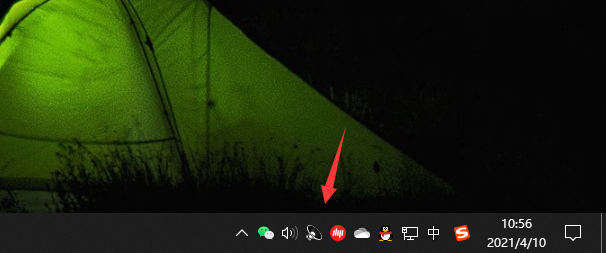
S'il n'y a que le gestionnaire de son mais qu'aucune icône n'apparaît, cela signifie qu'il peut y avoir un problème avec la carte son ou qu'elle n'a pas été installée avec succès. Vous pouvez télécharger un assistant de pilote ou un pilote maître 360 à ce stade pour résoudre le problème, puis redémarrer l'ordinateur. Si tel est le cas, vous pouvez passer directement à la troisième étape.
Cliquez pour ouvrir Realtek HD Audio Manager, l'interface suivante apparaîtra, cliquez sur Paramètres dans le coin supérieur droit.
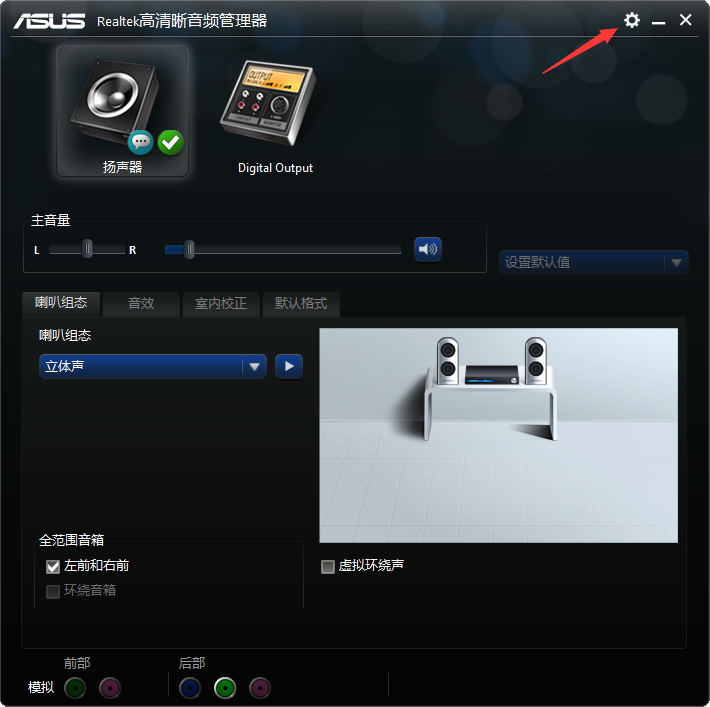
Sélectionnez ensuite le panneau avant de l'AC97 et cliquez sur OK. La valeur par défaut est le panneau avant audio HD, nous devons donc sélectionner le premier.
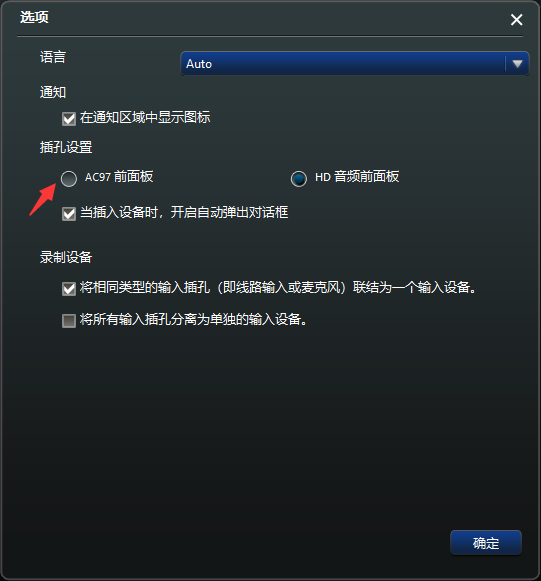
Branchez les écouteurs et il y aura du son.
Ce qui précède est le contenu complet du tutoriel détaillé sur la façon de résoudre le problème de l'absence de son du casque d'ordinateur Win10. J'espère que cela pourra vous aider.
Ce qui précède est le contenu détaillé de. pour plus d'informations, suivez d'autres articles connexes sur le site Web de PHP en chinois!

